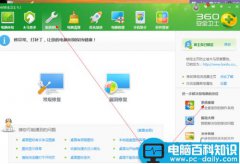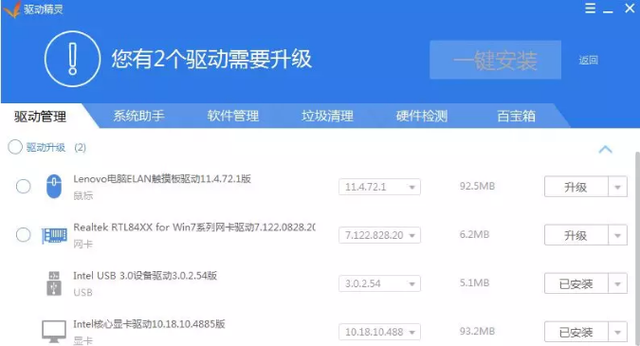定位功能是作为我这样的财务经常使用的一个功能,比如我经常使用的几个功能:复制筛选后的区域、标记公式区域颜色,查看哪些是非数值型数字等等。
定位功能是这样子的:
第一个是定位弹出的框,第二个是点击定位条件后供选择的条件。
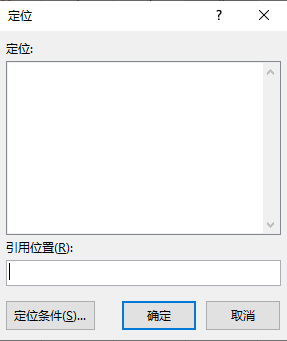
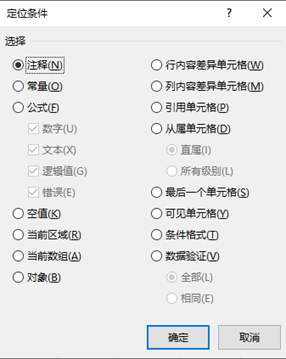
在excel中打开定位的快捷键是F5(笔记本的话功能键Fn+F5)或CTRL+G,两个都行,我自己习惯用CTRL+G,或者是在开始-查找与选择下的定位条件也是可以的,不过就是有点麻烦,还是建议大家记住快捷键,毕竟是经常使用的功能。
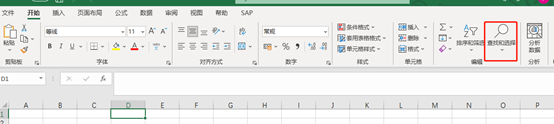
我们接下来看看定位的常用功能
1.定位指定单元格
在开头第一个框的引用位置输入指定的单元格或单元格区域,这个适合查找表格比较巨大,查找比较费劲,拖动鼠标是经常会跨过去的那些情况,这个功能真的好用,比如我想查看某个单元格区域,比如G2:F10
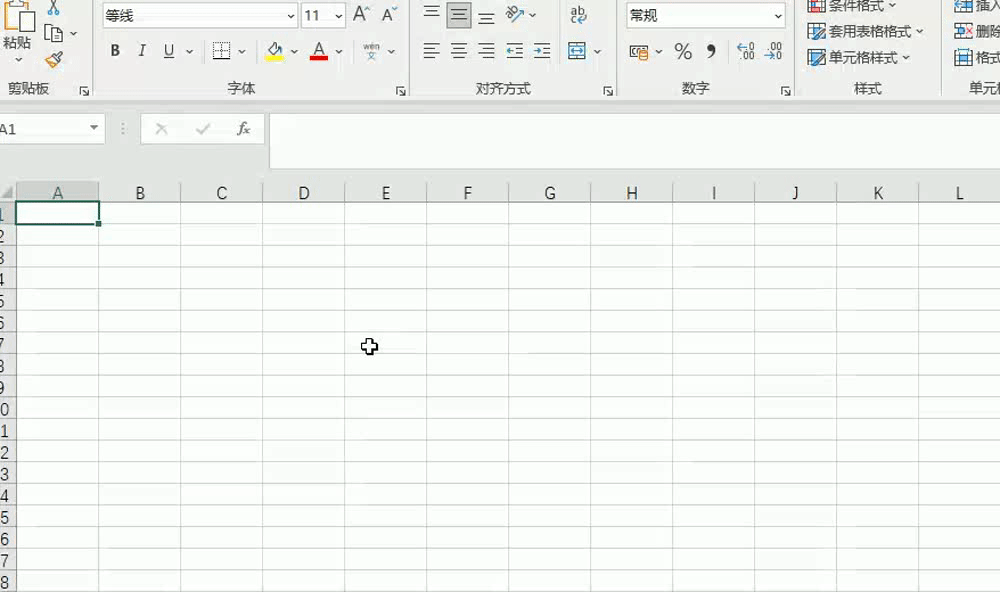
2. 可见单元格
这个功能的使用应该是比较多的,大家也可以直接用快捷键ALT+;或是选择框中的可见单元格,这个功能我的理解是用肉眼可以看到的区域。
举个例子有人给了我一个表,说数据已经整理好了可以直接用了,但是我发现有隐藏的行,她说,隐藏的是不需要的,这时候你要是直接选择复制粘贴,我告诉你,你会吃亏的,比如下面的一个例子
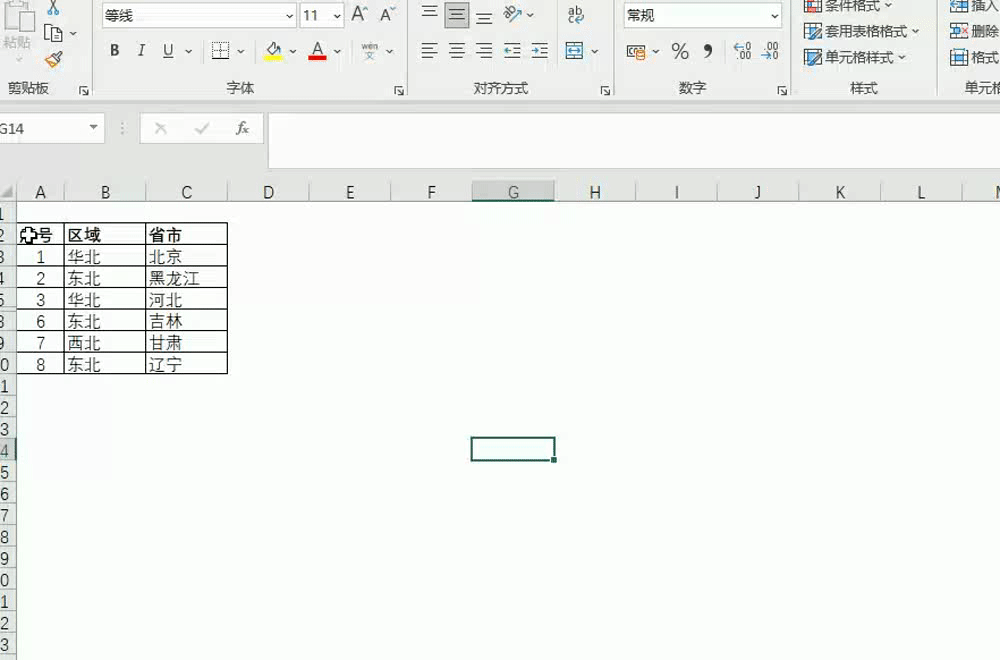
但是如果使用定位,结果就会大不一样:
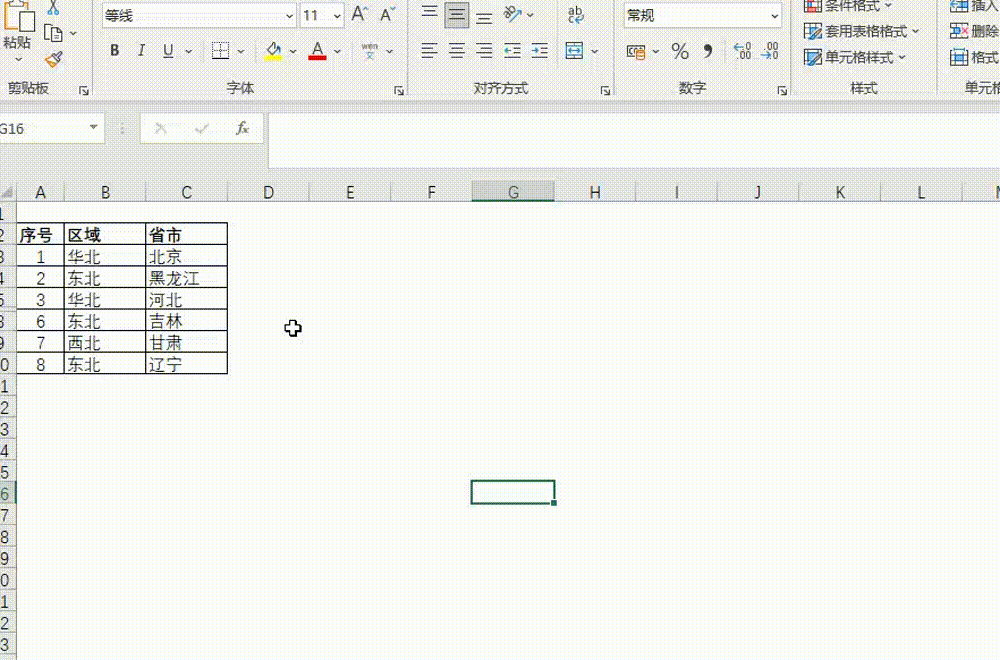
3.定位公式、常量等
这个对于搭建模型很是重要,比如在财务模型中我喜欢把公式区域标成淡蓝色(并告知这些颜色区域是不能动的),常量区域标成淡橙色(这些区域是可以按照自己需要进行修改),以方便自己或其他部门的人使用。
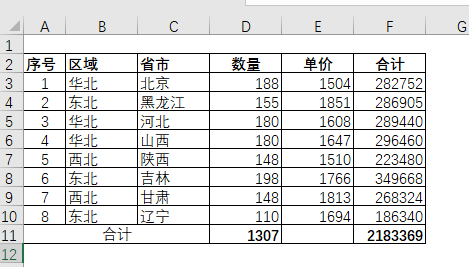
我只需选中这个区域,按下快捷键CTRL+G,选择公式,然后在选中的区域添加颜色即可,常量亦是如此。
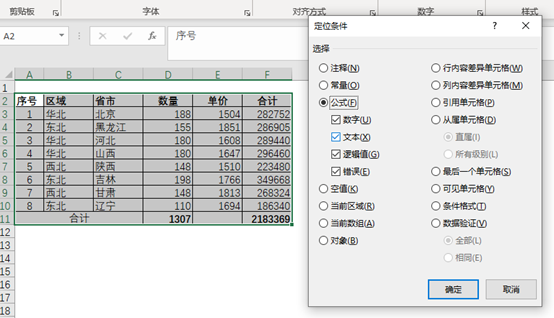
我们可以明显看到公式区域即合计的公式计算区域被选中了
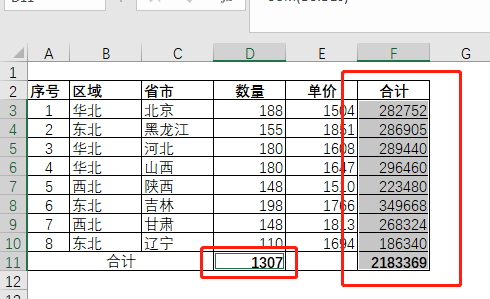
4.定位空值
这个功能也是比较常用的,比如批量输入数值或是批量输入公式时,我就简单举一个批量输入公式的例子,比如有下面一个表:
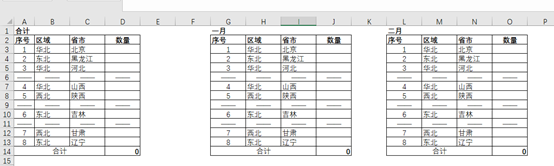
大家可以看到第一个表需要合计,但是中间有很多横线是不能输入公式的,这时候我们就可以使用空值定位这个功能,快速输入公式,我就不演示了,剩下的功能大家可以自己去试试了,都是比较容易理解的。